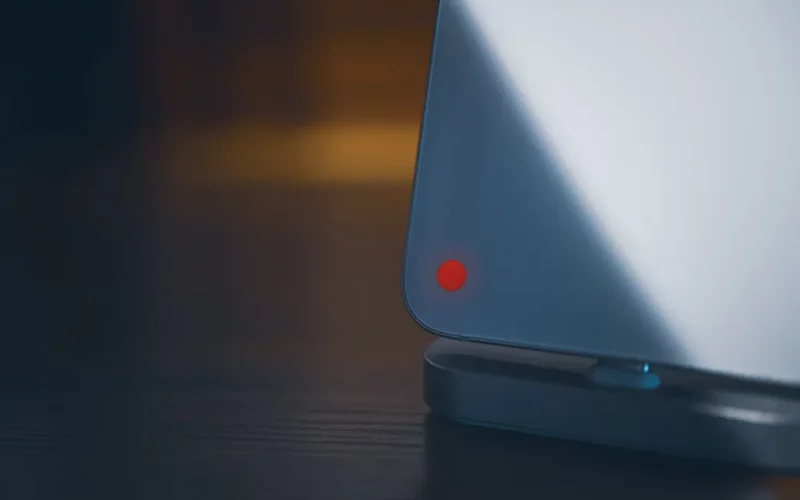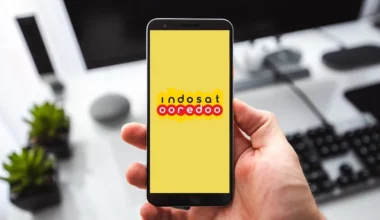Koneksi LOS merupakan salah satu masalah yang umum terjadi. Termasuk bagi mereka yang menggunakan koneksi IndiHome.
Saat internet LOS, nantinya Anda tidak akan bisa terhubung ke internet. Muncul juga pesan no internet yang menandakan internet tidak terhubung.
Masalah LOS merah ini bisa dibilang akan sangat bikin repot pengguna. Bagi Anda yang mengalaminya, Anda tenang saja.
Pada artikel ini kita akan membahas lebih lanjut mengenai ciri, penyebab serta cara mengatasi modem IndiHome LOS merah.
Daftar Isi
Ciri Modem IndiHome Ketika LOS
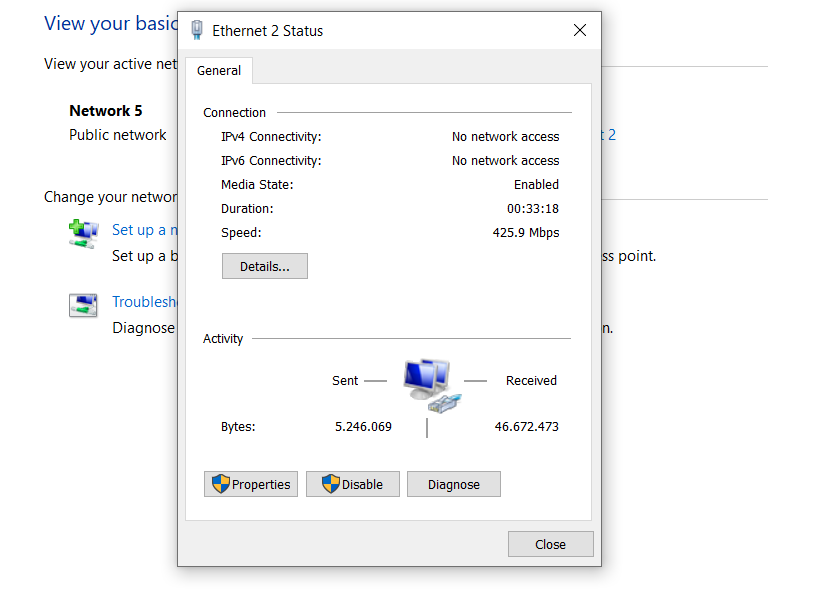
Ciri modem IndiHome ketika LOS, adalah indikator lampunya yang berwarna merah atau merah berkedip. Menandakan bahwa ada masalah koneksi di modem tersebut.
Selain itu seperti yang disebut sebelumnya, koneksi akan muncul pesan “no internet access” atau “no network access” yang berarti koneksi tidak ada internet.
Walaupun tidak selalu, terkadang ada juga sebagian fitur pada modem yang tidak aktif.
Arti Indikator Lampu IndiHome:
Lampu IndiHome ketika LOS hanya akan berwarna merah maupun berkedip. Sedangkan dalam keadaan normal, lampu tersebut akan berwarna hijau.
Dan perlu diingat, lampu tersebut berada di bagian LOS. Karena selain LOS, ada lagi lampu indikator lainnya seperti PON, yang tentunya berbeda.
Penyebab Koneksi WiFi IndiHome LOS Merah
Penyebab WiFi IndiHome LOS merah, bisa dikarenakan adanya kesalahan pengaturan di modem yang Anda pakai. Atau ada juga masalah kabel, seperti putus maupun karena sedang terjadi gangguan massal.
Penyebab lengkapnya bisa cek berikut ini:
1. Kesalahan Pengaturan Jaringan
Seperti yang kita tahu, pada modem terdapat berbagai macam pengaturan jaringan yang bisa diatur. Ketika ada kesalahan pengaturan, bisa saja hal ini membuat modem menjadi LOS.
2. Adanya Kabel yang Putus
Adanya kabel putus merupakan penyebab paling umum yang membuat koneksi IndiHome LOS. Putus di sini bisa dari kabel optik ke modem Anda, maupun dari kabel IndiHome di tiang listrik.
3. Karena Faktor Cuaca
Faktor cuaca walaupun jarang, juga bisa membuat IndiHome menjadi LOS merah. Mengingat kebanyakan kabel modem tidak di posisi tertanam. Melainkan digantung di tiang.
4. Adanya Kabel Longgar
Di modem IndiHome terdapat berbagai macam kabel dengan fungsinya tersendiri. Jika kabel tersebut ada yang longgar atau tidak terpasang dengan baik, bisa membuat koneksi menjadi LOS.
5. Anda Terlambat Bayar Internet
Terakhir jika Anda terlambat bayar tagihan internet IndiHome, koneksi bisa dinonaktifkan nantinya. Hal ini akan membuat koneksi IndiHome menjadi LOS.
Cara Mengatasi IndiHome yang LOS Merah
Masalah IndiHome LOS merah ini umumnya tidak bisa hilang sendiri. Melainkan Anda harus memperbaikinya secara manual.
Berikut akan dijelaskan panduannya di bawah ini. Silakan langsung saja disimak.
1. Pastikan Kabel Modem Terpasang Dengan Baik

Hal pertama yang wajib Anda lakukan, adalah memastikan semua kabel pada modem terpasang dengan baik dan benar.
Kabel utama pada modem yang harus Anda cek adalah kabel optik. Kabel ini menghubungkan router ke pusat internet IndiHome.
Jika longgar, secara langsung hal ini akan membuat koneksi menjadi LOS. Anda bisa mengecek solusinya di bawah ini:
- Matikan modem IndiHome terlebih dahulu.
- Selanjutnya silakan cek pemasangan kabel optik di router IndiHome, pastikan terpasang dengan baik.
- Selanjutnya periksa konektornya, pastikan masih dalam keadaan baik.
- Rapihkan kabel. Jangan sampai berantakan, kalau ingin rapih buat melingkar. Intinya jangan sampai ada yang tertekuk.
- Kalau sudah semua, Anda bisa nyalakan kembali modem IndiHomenya.
Lampu ini nantinya akan berubah menjadi berwarna hijau jika sudah normal.
Biar tambah aman, cek juga cara mengganti password WiFi IndiHome.
2. Matikan Modem Sementara
Mematikan modem ini sebenarnya bertujuan untuk merestart modem. Karena dengan restart, terkadang masalah-masalah terkait modem bisa teratasi.
Selain itu mematikan modem juga bertujuan untuk mendinginkan modem. Karena jika panas, secara tidak langsung bisa menyebabkan koneksi LOS.
Berikut cara mematikan modem IndiHome:
- Cabut semua kabel modem terlebih dahulu, kecuali kabel optik.
- Angkat modem, dan cek bagian belakangnya.
- Tekan tombol ON/OFF pada bagian belakang tersebut.
- Tunggu beberapa saat sampai modem mati.
- Sambungkan semua kabel yang dilepas sebelumnya.
- Nyalakan kembali modem seperti biasa.
Cara mematikan modem IndiHome lainnya:
- Tekan tombol ON/OFF modem untuk mematikan modemnya.
- Tunggu selama beberapa waktu sampai modem mati.
- Lepas kabel power dan kabel optik.
- Tunggu selama minimal 10 menit.
- Kalau sudah, nyalakan kembali modem seperti biasa.
Setelah Anda menyalakan modem, Anda harus menunggu selama beberapa waktu. Karena biasanya butuh waktu agar lampu indikator bisa menyala.
Baca Juga: Cara Mengetahui Ketersediaan IndiHome
3. Reset Pengaturan Modem IndiHome
Pengaturan modem IndiHome ada cukup banyak. Nah, jika beberapa pengaturan tersebut ada yang salah, bisa saja berpengaruh ke koneksi yang menjadi LOS.
Sayangnya pengaturan tersebut agak sedikit rumit jika diperbaiki sendiri. Terutama jika Anda belum paham. Solusinya Anda bisa mereset modem tersebut. Caranya sendiri ada dua.
Melalui Lubang Reset Modem:
Cara ini paling disarankan karena simpel. Anda hanya perlu menyiapkan ejector SIM Card HP. Kemudian lepas semua kabel yang terhubung dari modem.
Masukkan ejector SIM Card ke lubang reset yang terdapat pada router IndiHome (Biasanya ada di bagian samping atau belakang). Kalau sudah, modem secara otomatis akan direset.

Melalui Pengaturan Modem:
Cara ini bisa menjadi alternatif selain sebelumnya. Anda bisa mereset modem IndiHome melalui halaman admin yang tersedia di semua jenis router. Langkah-langkahnya seperti berikut ini:
Langkah 1. Restart terlebih dulu modem IndiHome Anda.
Langkah 2. Buka browser, kemudian ketik 192.168.1.1 di bagian atas.
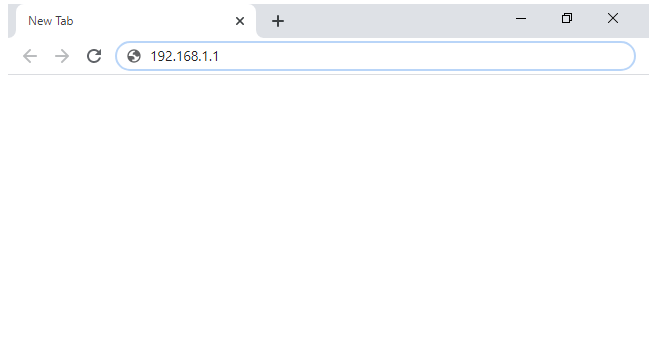
Catatan: Harusnya, meskipun sedang LOS, halaman admin ini masih bisa diakses seperti biasa.
Langkah 3. Kalau sudah, Anda bisa cari menu Reset yang ada pada salah satu halaman pengaturan.
Langkah 4. Setelah itu Anda bisa klik Restore, Reset atau lain-lain sejenisnya untuk mereset modem.
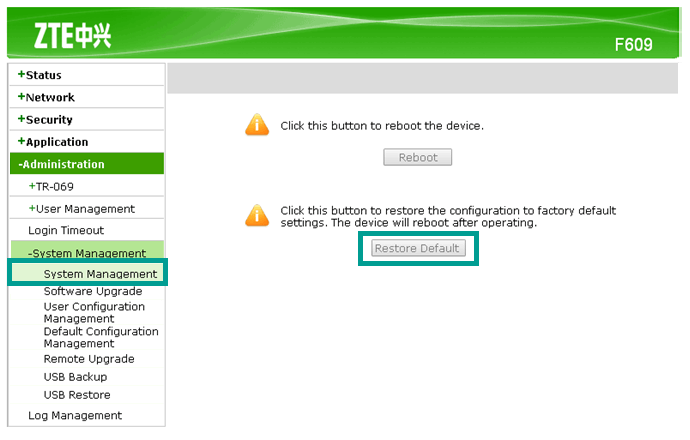
Langkah 5. Silakan tes kembali koneksi internet Anda. Cek juga indikator apakah LOS sudah hilang atau belum.
Mungkin Anda Butuh Juga: Cara Komplain IndiHome.
4. Jauhkan Router Dari Perangkat Elektronik Lain
Di beberapa kondisi tertentu, router yang terletak terlalu dekat dengan benda elektronik lain, bisa membuat terjadinya gangguan koneksi.
Hal ini disebabkan karena adanya gangguan elektromagnetik, yang bisa mengurangi kualitas penghantaran data internet. Dan akhirnya membuat modem menjadi LOS.
Untuk itu, silakan jauhkan router dari benda elektronik lain. Akan lebih bagus jika modem tersebut ditempel di dinding.
5. Pastikan Jaringan Masih Aktif
Selanjutnya Anda harus memastikan jaringan masih aktif. Maksudnya adalah Anda tidak telat bayar tagihan internet.
Alasannya kalau telat, maka secara otomatis koneksi Anda akan terisolir. Dan hal ini akan membuat koneksi modem menjadi LOS.
Silakan cek kembali masa aktif IndiHome Anda. Cek juga email pastikan semua pembayaran yang belum harus dibayar segera.
Hubungi CS kalau memang koneksi IndiHome Anda sudah terlanjur terputus, agar nantinya bisa diaktifkan kembali.
6. Cek Redaman Kabel Modem
Pada IndiHome terdapat redaman kabel, yang kalau tidak sesuai, bisa membuat penurunan kualitas sinyal hingga terjadinya LOS.
Pengecekan redaman ini bisa dilakukan langsung melalui modem. Anda bisa membuka halaman admin router, kemudian cari menu status modem.
Jika redaman kabel tidak normal hingga menyebabkan LOS, umumnya Anda harus memanggil teknisi untuk memperbaikinya.
7. Panggil Teknisi Modem
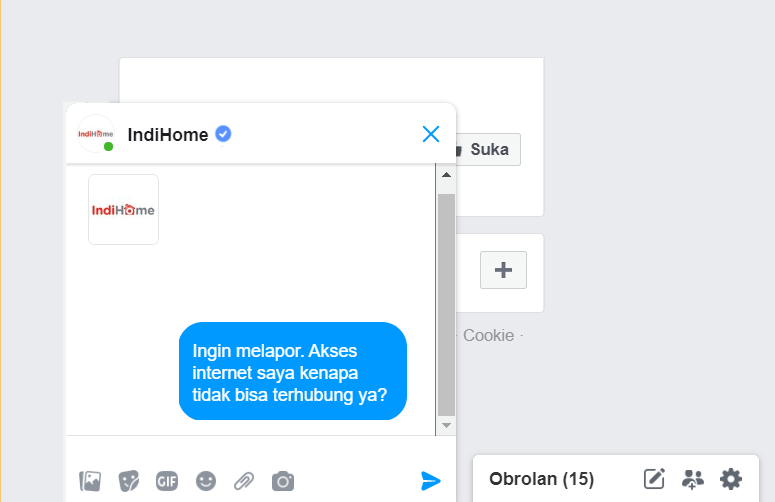
Seperti yang disebut sebelumnya, ada beberapa hal yang diluar kendali kita terkait dengan adanya LOS merah pada indikator lampu modem IndiHome.
Umumnya hal ini terkait dengan kabel yang putus, trouble dari IndiHome, redaman kabel seperti sebelumnya maupun terjadi gangguan massal.
Solusinya, yang paling mudah di sini Anda bisa menghubungi teknisi IndiHome. Agar masalah-masalah tersebut bisa diperbaiki dengan segera.
Cara menghubungi CS IndiHome ini bisa dengan menelepon ke 147. Atau Anda bisa komplain ke sosial media IndiHome.
Saat teknisi datang, biasanya mereka akan mencari trouble di salah satu tempat dekat lokasi Anda. Misalnya mencari jalur kabel yang putus dan lain-lain. Meskipun kadang bisa juga di tempat yang jauh dari lokasi Anda.
Teknisi IndiHome sendiri terkenal cukup cepat menangani masalah koneksi. Tidak ada biaya juga alias gratis. Meskipun kadang Anda harus menunggu beberapa waktu kalau sedang ada antrian.
Akhir Kata
Modem IndiHome LOS merupakan salah satu masalah yang umum terjadi dan bisa dialami oleh siapa saja. Masalah ini pun bisa terjadi kapan saja.
Bagi Anda yang memiliki pertanyaan lain seputar IndiHome, silakan langsung saja tulis dan kirimkan melalui kolom komentar di bawah.
Semoga bermanfaat.